- 近期VMWARE發佈了vSphere Replication及Site Recovery Manager 8.2的新版本,這次版本較大的改變是SRM已可從OVF直接去部署Appliance,不需再準備安裝Windows的環境來配置SRM了。
- Lab環境 :
vCenter 版本
|
IP位址
|
備註
|
VCSA
6.7 U2
|
172.16.0.200
|
受保護站點
|
VCSA
6.7 U2
|
172.16.0.201
|
備援站點
|
SRM 版本
|
IP位址
|
Hostname
|
SRM
8.1.1
|
172.16.0.3
|
SRM01(受保護站點)
|
SRM
8.1.1
|
172.16.0.1
|
SRM02(備援站點)
|
VR 版本
|
IP位址
|
Hostname
|
VR
8.1.1
|
172.16.0.202
|
VR01(受保護站點)
|
VR
8.1.1
|
172.16.0.203
|
VR02(備援站點)
|
建置需求:將現有的8.1.1環境升級至8.2,並且將Windows版本的SRM轉移至
Appliance(photon)。
若要將Windows版本的SRM轉移至Appliance,環境必須是8.2以上的版本才可以。
|
||
- 檢查SRM與VR升級兼容性
1. 將vSphere Replication 8.2 ISO掛載至各站點的VR虛擬機器上
2. 登入管理介面選擇CDROM
3. Check Update會跳出相關可升級資訊
4. 安裝更新
5. 這時會看到系統需要reboot才可完成更新
6. 升級完成
7. 這時會發現vSphere Replication變成未設定的狀態
8. 登入管理介面並重新啟動服務,vSphere Replication服務即可正常
9. 接著開始升級SRM,在各站點SRM伺服器上執行安裝8.2的版本
10. 輸入密碼
11. 安裝
12. 等待升級中
13. 升級完成後,可發現介面有點不一樣了
14. 確認各站點皆正常連線
15. 至SRM伺服器將服務停止
16. 執行export指令將設定值備份出來,再將該SRM伺服器關機
17. 接下來要將Windows版本的SRM轉移至Appliance,首先部署OVA
18. 配置與現有SRM伺服器相同的Hostname及網路組態
19. Deploy完成後開機
20. 利用WinSCP將備份起來的SRM設定檔複製到SRM Appliance內
21. 利用SSH登入admin帳號再切換至root並匯入設定
22. 這時會發現出錯誤訊息,只要重新連線即可正常
23. 執行測試復原站點保護的虛擬機器是否可正常開機
24. 可正常開機
◎ 結論 : 升級至8.2版本後,我發現受保護的虛擬機器會自動登錄在備援站點上,雖然說我們是不能手動將該受保護的虛擬機器進行開機或是編輯的(需由Site Recovery Manager才可管理),但是這樣至少我們可以方便識別出該虛擬機器是為已受保護的虛擬機器。















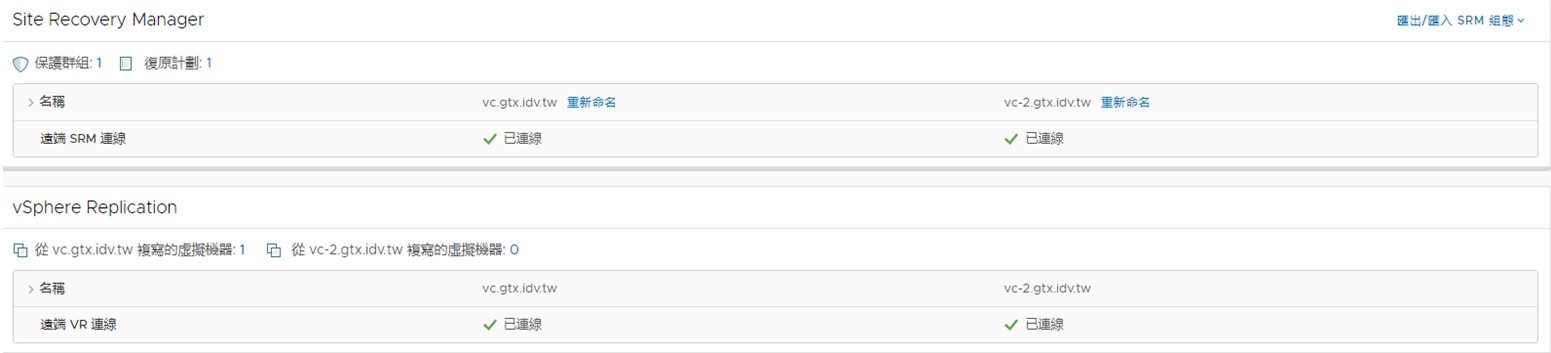










沒有留言:
張貼留言